A Movavi Screen Recorder egy videó- és hangfogó, valamint egy képernyőkép eszköz. Ez a képernyőrögzítő szoftver lehetővé teszi a számítógép képernyőjének, hangfelvételének és képernyőképek készítésének 1 kattintással. Szeretné megszerezni a Movavi Screen Capture Pro alkalmazást a jobb élmény érdekében? Talán a próbaverzió nem teszteli teljes mértékben a rendelkezésre álló szolgáltatásokat. Előtte elolvashatja ezt a cikket az ellenőrzéshez Movavi Screen Recorder vélemények és a használat, hogy megismerjük egy általános szempontból.
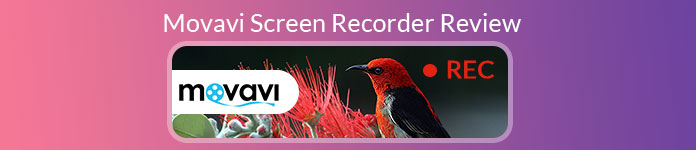
- 1. rész. A Movavi Screen Capture áttekintése
- 2. rész. A Movavi képernyő felvevő használata
- 3. rész. A Movavi képernyő felvevő legjobb alternatívája
1. rész. A Movavi Screen Capture áttekintése
Az Apeaksofton megígérjük, hogy ellenőrzött tartalmat kínálunk Önnek. Íme az erre tett erőfeszítéseink:
- Ha az értékeléseinkben szereplő összes kiválasztott termékről van szó, ezek népszerűsége és az Ön igényei állnak a középpontban.
- Az Apeaksoft tartalomcsapatunk az alább említett összes terméket tesztelte.
- A tesztelési folyamat során csapatunk a kiemelkedő jellemzőkre, az előnyeire és hátrányaira, az eszközkompatibilitásra, az árra, a használatra és más szembetűnő jellemzőkre összpontosít.
- Az értékelések forrásait tekintve megbízható véleményezési platformokat és webhelyeket használtunk.
- Javaslatokat gyűjtünk a felhasználóktól, és elemezzük az Apeaksoft szoftverrel, valamint más márkák programjaival kapcsolatos visszajelzéseiket.

A Movavi Screen Recorder az egyik képernyőfelvevő eszköz, amely streaming videókat rögzíthet, zenét ragadhat az online webhelyekről, és képernyőképeket készíthet Windows és Mac rendszeren. A Movavi Screen Recorder segítségével bármit rögzíthet, amit szeretne, függetlenül attól, hogy Skype -hívás, alkalmazás -oktatóanyag, filmek, zene vagy gyorsfestés. Ellenőrizze a Movavi Screen Capture szoftver előnyeit és hátrányait.
- PROS
- Az intuitív felület mindenki számára egyszerűen használható.
- A felhasználók elfog Skype hívásokat, streaming videók, alkalmazás bemutatója és játékok.
- Választhatja a hang rögzítését a rendszer hangjából vagy a mikrofonból.
- A rögzített videó előnézete és klipje a számítógépre mentés előtt.
- CONS
- Előfordulhat, hogy a szoftver összeomlik, amikor videofájlokat exportál vagy ment.
- A felhasználók nem tölthetnek fel videókat egyes megosztó webhelyekre, például a YouTube-ra.
- A felhasználók legfeljebb 5 perces videót rögzíthetnek a próbaverzióban.
- A rögzített videóra vízjel kerül ingyenes próbaverzió céljából.
2. rész. A Movavi képernyő felvevő használata
A Movavi Képernyő-felvevő segítségével videókat rögzíthet a számítógép képernyőjén vagy egy webkameráról, Skype-beszélgetést, online filmeket, alkalmazásokat és egyéb információkat. Tanulja meg, hogyan rögzítheti számítógép képernyőjét a Movavi képernyő felvevővel.
1. lépés: Töltse le a Movavi képernyőfelvevőt hivatalos webhelyéről. Futtassa a számítógépen. kettyenés Képernyős felvétel és rajzolja meg a rögzítési keretet igénye szerint.
2. lépés. A keret alján bekapcsolhat Rendszerhang. Győződjön meg arról, hogy a System Audio gomb zöld színnel van kiemelve. Kattintson a Mikrofon gombra, ha a hangját is rögzíteni szeretné.
3. lépés. Az oldalsáv gombjaira kattintva rögzítheti a kurzor és a billentyűzet műveleteit is. Ezután kattintson a REC gombot a számítógép képernyőjének rögzítéséhez.
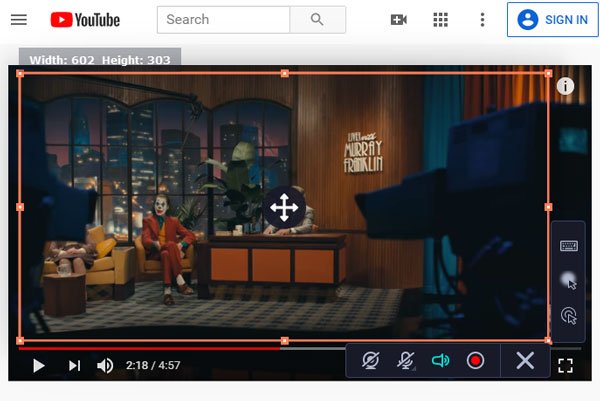
4. lépés: A rögzítés befejezése után kattintson a fehér négyzet gombra az előnézeti felület megnyitásához. Megtekintheti a rögzített videó előnézetét, és kivághatja a nem kívánt klipet. Ezután kattintson Mentés másként gombra kattintva elmentheti a fájlt a számítógépre.
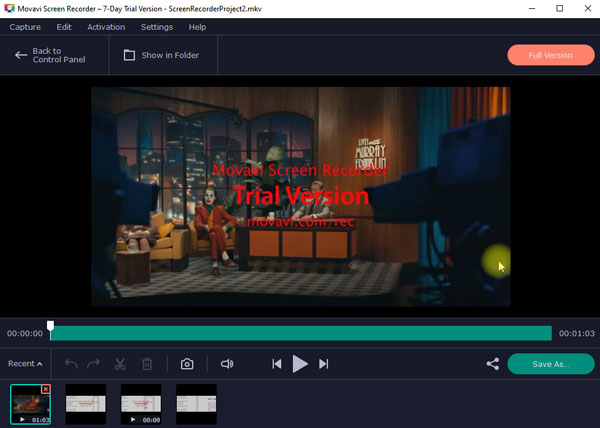
3. rész. A Movavi képernyő felvevő legjobb alternatívája
Egyes felhasználók a Movavi Screen Recorder készülékkel nem találkozhatnak hanggal vagy összeomlással. Mit kell tennie, amikor megtörténik? Talán jobb felvételi programot talál, mint a Movavi Screen Recorder. Itt szeretnénk megmutatni Apeaksoft Screen Recorder mint a legjobb Movavi képernyő-felvevő alternatíva.
Lehetővé teszi a felhasználók számára, hogy eredeti minőségben rögzítsék a számítógép képernyőjét és a webkamerát. Sőt, ez a Movavi Screen Recorder lehetővé teszi 4K / 1080p videók, streaming videók, online zenék, Skype-hívások, játékmenet és még sok más rögzítését.
A legjobb Movavi képernyő-felvevő alternatívája
- Rögzítsen számítógép képernyőjét, webkamera videofelvételt, rögzítsen hangot, és készítsen képernyőképeket.
- Szerkessze a rögzített videót, állítsa be a hangerőt, készítsen rajzokat és adjon hozzá kommentárokat.
- Online videók rögzítése, internetes szemináriumok, online előadások, előadások, Skype hívások.
- Mentsen felvételt bármilyen népszerű videoformátumban, például MP4, MOV, AVI, FLV és egyebekben.
Hogyan kell használni a Movavi Képernyő-felvevő alternatíváját?
1. lépés. Ingyenes letöltés Movavi Screen Recorder a fenti Letöltés gombra kattintva. Ezután kövesse az utasításokat a telepítéséhez és elindításához. A fő felületen láthatja a „Video Recorder”, „Audio Recorder”, „Screen Capture” és a „More” opciókat. Válassza a „Videofelvevő” funkciót.

2. lépés: Videofelvétel készíthető teljes képernyővel vagy egyéni ablakkal, az Ön igényei szerint. Emellett választhat audio rögzítésére a System Sound, a mikrofon vagy mindkettő közül.

3. lépés: Kattintson a „REC” gombra a felvétel elindításához a számítógép képernyőjén. A felvétel során könnyedén rajzokat készíthet, kommentárokat, szöveget vagy egyéb effektusokat adhat hozzá.

4. lépés. Felvétel után megtekintheti és szerkesztheti a rögzített videót. Ezután kattintson a „Mentés” gombra a rögzített videó számítógépre mentéséhez.
Következtetés
Ebből a cikkből ellenőrizheti Movavi Screen Recorder vélemények és a legjobb alternatíva. Ezenkívül megmutatjuk a számítógép képernyőjének rögzítésének részletes lépéseit a Movavi Screen Recorder segítségével. Ha nem akar szembesülni a Movavi Screen Recorder összeomlási problémáival, megpróbálhatja inkább az Apeaksoft Screen Recorder programot. Ha van más ajánlása, megoszthatja azokat a megjegyzés részben.




